Excel中方差函数怎么用
发布时间:2020年12月07日 17:14
Excel做为办公人员常用的数据处理软件,它的功能真的是强大到无法描述了。每台电脑都自带的软件,那绝对是非常有用的,而Excel就是其中之一。Excel可以将繁琐的数据轻松地转化为我们所需要的信息。而Excel的函数功能能帮助我们快速的算出复杂的数据。就比如方差函数,有的小伙伴可能知道方差真的是超级难算的,但如果你掌握了方差函数的用法,那就再也不用担心这个复杂的计算了,Excel来帮你。
今天小编就来给小伙伴们介绍下Excel中方差函数的用法。小编就用下面的数据来给小伙伴们做演示啦,想要算出H栏这一列数据的方差,各位要仔细看哦!
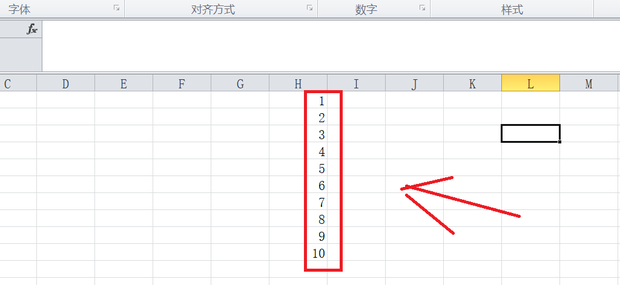
1、首先点击如图所示的fx键。
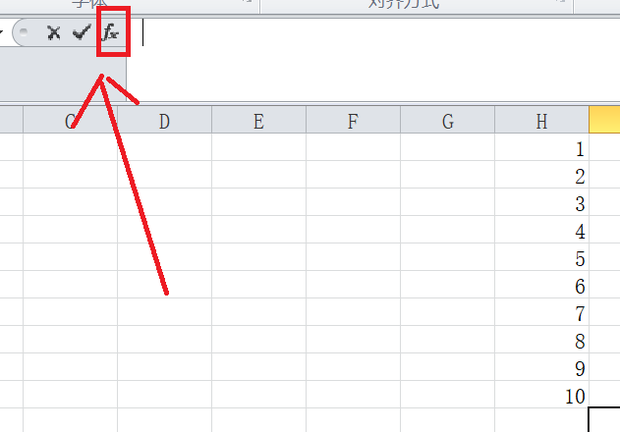
2、然后选择全部,在选择函数中点击“VAR”函数。
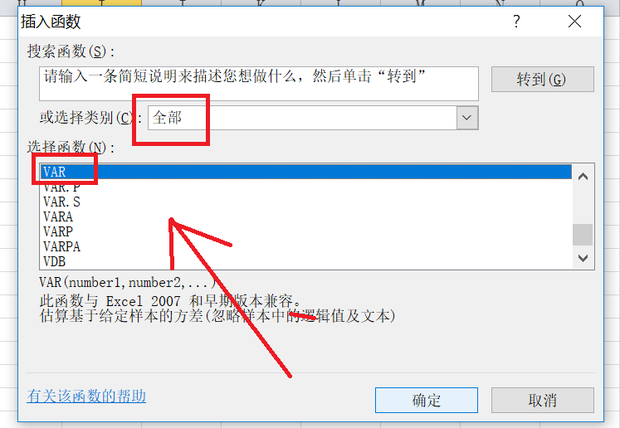
3、选择我们的想要计算的反差范围,就是H1:H10再按确定键。

4、确定后出来的结果就是算出的方差值了。
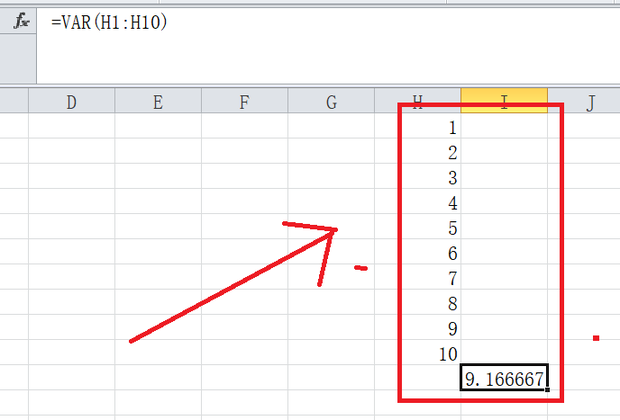
方差可以反映数据的偏移程度,多用于零件测绘的精细行业中。在Excel表格中,有时需要计算出方差,然后以此绘制出图表,客观额表示出偏移程度。以上就是小编给小伙伴们整理出来的方差函数的用法,是不是讲解地很明白呀。学会这个技巧真的是非常有帮助的,但百看不如一练,所以大家赶快练起来吧!要一个精通Excel的小达人呦!


